Matlab GUIDE使用说明(Matlab GUI界面)
- 格式:docx
- 大小:29.79 KB
- 文档页数:8
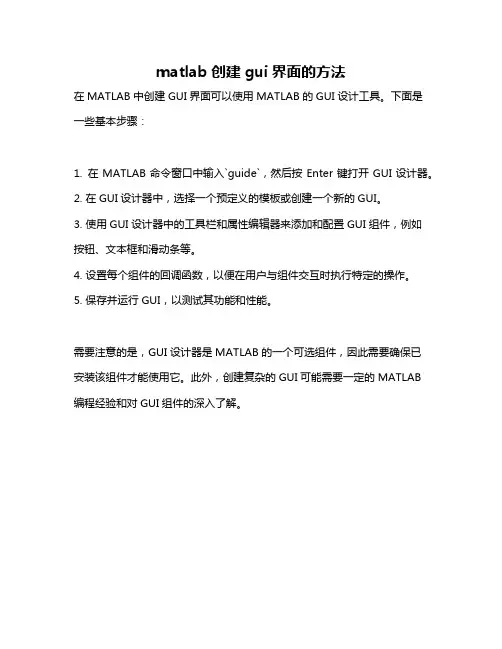
matlab创建gui界面的方法
在MATLAB中创建GUI界面可以使用MATLAB的GUI设计工具。
下面是
一些基本步骤:
1. 在MATLAB命令窗口中输入`guide`,然后按Enter键打开GUI设计器。
2. 在GUI设计器中,选择一个预定义的模板或创建一个新的GUI。
3. 使用GUI设计器中的工具栏和属性编辑器来添加和配置GUI组件,例如
按钮、文本框和滑动条等。
4. 设置每个组件的回调函数,以便在用户与组件交互时执行特定的操作。
5. 保存并运行GUI,以测试其功能和性能。
需要注意的是,GUI设计器是MATLAB的一个可选组件,因此需要确保已
安装该组件才能使用它。
此外,创建复杂的GUI可能需要一定的MATLAB
编程经验和对GUI组件的深入了解。
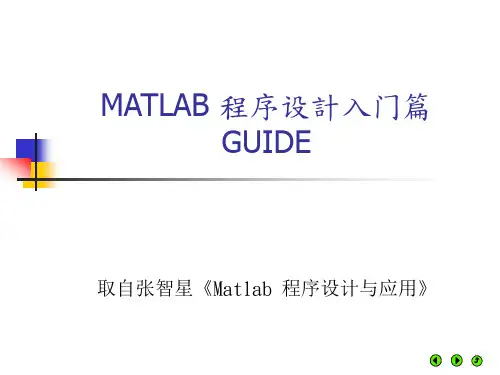
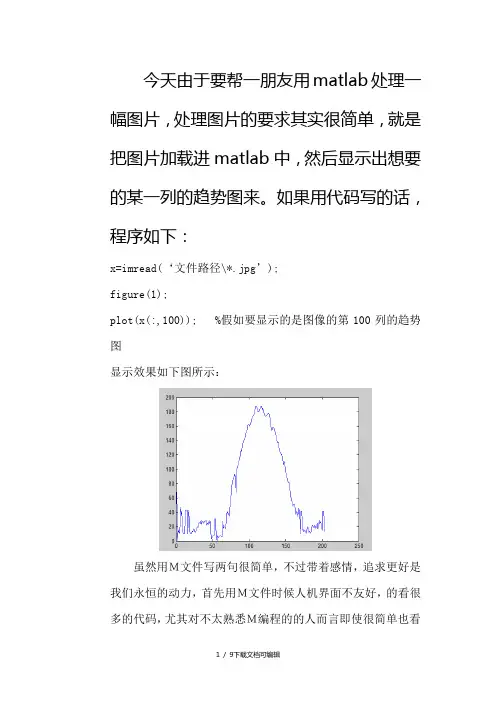
今天由于要帮一朋友用matlab处理一幅图片,处理图片的要求其实很简单,就是把图片加载进matlab中,然后显示出想要的某一列的趋势图来。
如果用代码写的话,程序如下:x=imread(‘文件路径\*.jpg’);figure(1);plot(x(:,100)); %假如要显示的是图像的第100列的趋势图显示效果如下图所示:虽然用M文件写两句很简单,不过带着感情,追求更好是我们永恒的动力,首先用M文件时候人机界面不友好,的看很多的代码,尤其对不太熟悉M编程的的人而言即使很简单也看着比较郁闷,因此我们接下来用matlab中的GUI来完成这个简单的例子,当然编程起来比这个复杂多,但是对使用者而言确很简单清楚。
这个就如同VC中的MFC和WINDOWSFORMS一样。
做成的都是人机交互界面。
不废话了,看例子。
首先打开MATLAB,要新建一个MATLAB GUI 程序有三种方法,这里我直接在命令窗口里输入guide,新建一个空的GUI程序,选择如下图:新建好的GUI编程界面如下图,上面无非就是菜单,工具,还有编程用到的控件,还有编程的用户窗口。
这个和LABVIEW有点像。
不过LABVIEW的前面板都是用控件拖出来的,后面板也是拖控件画出来的。
而GUI的显示界面是拖控件画出来的,其中一些属性参数要设置下,而后面的执行这些控件的都是写的M函数,即后面板都是要写代码的,这个比LABVIEW单纯的画程序要难,当然灵活性也大,不过个人感觉没一个简单的,都难呀。
至于上面控件的意思,怎么拖请自己看吧,若学过MFC或者WINDOWSFORMS的人就会很容易理解的,这之间是太像了,呵呵。
我们的目的是显示图片,并且显示需要的某一列的趋势图。
为了使人机交互更好点,我们可以使加载图片时和我们选择打开文件夹那样完成,即自己选择路径,而不用每次在M文件里改路径。
还有我们要求在加载图片完成时立马显示出这幅图片的大小信息,即多少行,多少列。
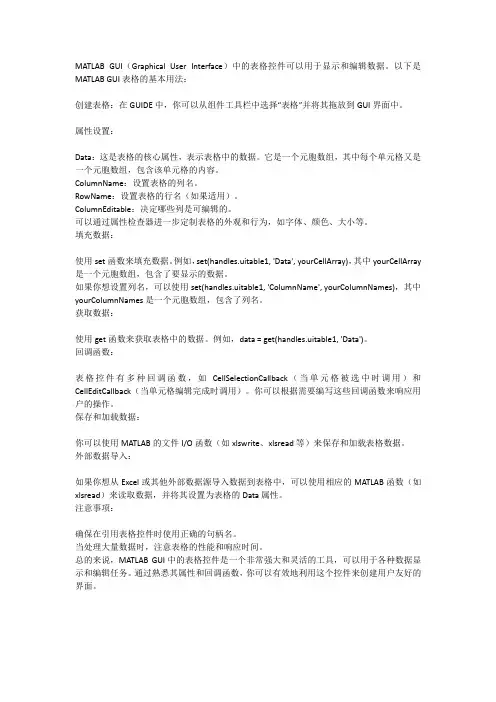
MATLAB GUI(Graphical User Interface)中的表格控件可以用于显示和编辑数据。
以下是MATLAB GUI表格的基本用法:创建表格:在GUIDE中,你可以从组件工具栏中选择“表格”并将其拖放到GUI界面中。
属性设置:Data:这是表格的核心属性,表示表格中的数据。
它是一个元胞数组,其中每个单元格又是一个元胞数组,包含该单元格的内容。
ColumnName:设置表格的列名。
RowName:设置表格的行名(如果适用)。
ColumnEditable:决定哪些列是可编辑的。
可以通过属性检查器进一步定制表格的外观和行为,如字体、颜色、大小等。
填充数据:使用set函数来填充数据。
例如,set(handles.uitable1, 'Data', yourCellArray),其中yourCellArray 是一个元胞数组,包含了要显示的数据。
如果你想设置列名,可以使用set(handles.uitable1, 'ColumnName', yourColumnNames),其中yourColumnNames是一个元胞数组,包含了列名。
获取数据:使用get函数来获取表格中的数据。
例如,data = get(handles.uitable1, 'Data')。
回调函数:表格控件有多种回调函数,如CellSelectionCallback(当单元格被选中时调用)和CellEditCallback(当单元格编辑完成时调用)。
你可以根据需要编写这些回调函数来响应用户的操作。
保存和加载数据:你可以使用MATLAB的文件I/O函数(如xlswrite、xlsread等)来保存和加载表格数据。
外部数据导入:如果你想从Excel或其他外部数据源导入数据到表格中,可以使用相应的MATLAB函数(如xlsread)来读取数据,并将其设置为表格的Data属性。
注意事项:确保在引用表格控件时使用正确的句柄名。
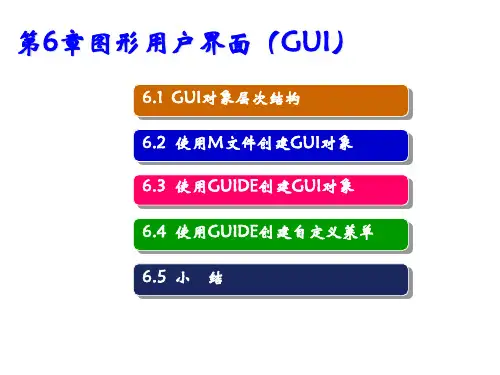
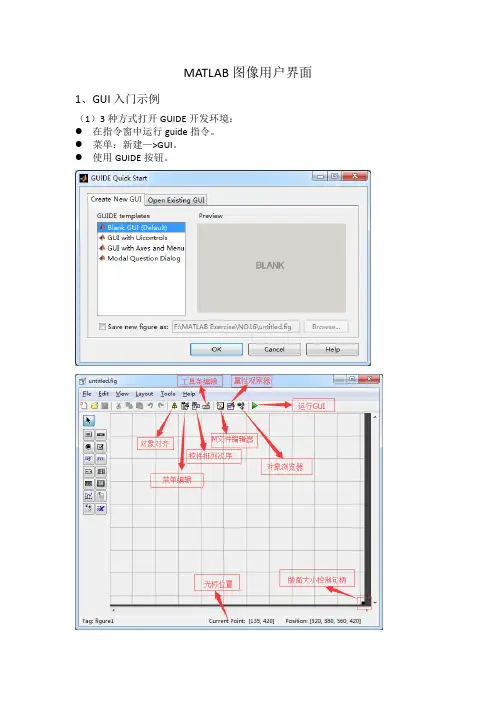
MATLAB图像用户界面1、GUI入门示例(1)3种方式打开GUIDE开发环境:●在指令窗中运行guide指令。
●菜单:新建—>GUI。
●使用GUIDE按钮。
(2)使控件、组件图标带其名称一起显示,应采用以下步骤:●选择界面编辑器菜单项:File > Preference,引出GUIDE选项设置界面。
●勾选“show names in component palette”项。
(3)界面组件●GUI界面右下角“小黑块”,即“界面缩放句柄”●轴:点击“轴”图标,然后在工作区中的适当位置,拉出适当大小的“轴位框”,以供绘制响应曲线使用。
●静态文本框:;●可编辑文本框:;(4)界面组件参数的设置:●在”窗属性编辑器“设置:Resize on %图形窗是否可缩放Uints normalized %采用“归一化”单位计量窗口大小●“静态文本框”设置:FontUnits normalized %采用相对度量单位,缩放时保持字体比例FontSize 0.5 %字体大小String 归一化二阶系统的阶跃响应%Units normalized %采用相对度量单位,缩放时保持该区比例●轴:Box on %轴框封闭Units normalized %采用相对度量单位,缩放时保持比例XLim [0,15] %X轴范围YLim [0,2] %Y轴范围●可编辑文本框:FontUnits normalized %采用相对度量单位,缩放时保持字体比例FontSize 0.5 %字体大小String %删除缺省字符Units normalized %采用相对度量单位,缩放时保持该区比例(5)初步设计界面的保存在进行保存时,在指定的文件夹下会同时生成2个伴生文件ex0801.m和ex0801.fig。
(6)回调程序的编写Ex0801.m所包含的回调子函数函数体是空的。
插入下面代码:function edit1_Callback(hObject, eventdata, handles)% hObject handle to edit1 (see GCBO)% eventdata reserved - to be defined in a future version of MATLAB% handles structure with handles and user data (see GUIDATA)% Hints: get(hObject,'String') returns contents of edit1 as text% str2double(get(hObject,'String')) returns contents of edit1 as a doubleget(hObject,'String'); %从编辑框读取输入字符zeta=str2double(get(hObject,'String')); %把字符转换成双精度数handles.t=0:0.05:15; %定义时间采样数组handles.y=step(tf(1,[1,2*zeta,1]),handles.t); %计算响应cla %清空坐标轴line(handles.t,handles.y) %在已有轴上绘制曲线。
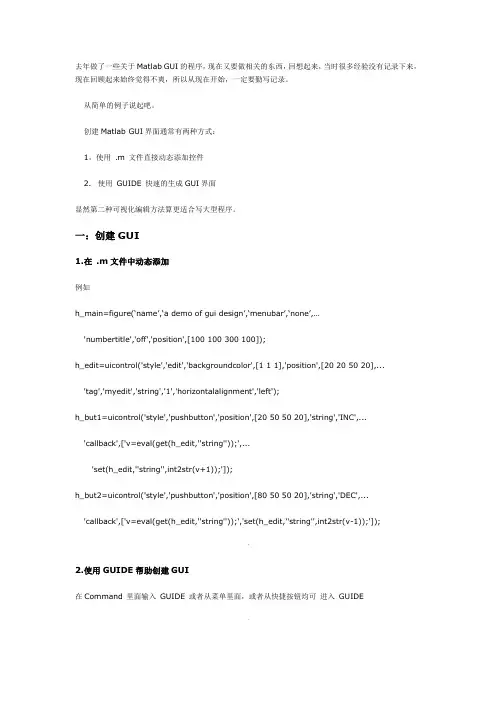
去年做了一些关于Matlab GUI的程序,现在又要做相关的东西,回想起来,当时很多经验没有记录下来,现在回顾起来始终觉得不爽,所以从现在开始,一定要勤写记录。
从简单的例子说起吧。
创建Matlab GUI界面通常有两种方式:1,使用 .m 文件直接动态添加控件2. 使用GUIDE 快速的生成GUI界面显然第二种可视化编辑方法算更适合写大型程序。
一:创建GUI1.在 .m文件中动态添加例如h_main=figure(‘name’,‘a demo of gui design’,‘menubar’,‘none’,…'numbertitle','off','position',[100 100 300 100]);h_edit=uicontrol('style','edit','backgroundcolor',[1 1 1],'position',[20 20 50 20],...'tag','myedit','string','1','horizontalalignment','left');h_but1=uicontrol('style','pushbutton','position',[20 50 50 20],'string','INC',...'callback',['v=eval(get(h_edit,''string''));',...'set(h_edit,''string'',int2str(v+1));']);h_but2=uicontrol('style','pushbutton','position',[80 50 50 20],'string','DEC',...'callback',['v=eval(get(h_edit,''string''));','set(h_edit,''string'',int2str(v-1));']);2.使用GUIDE帮助创建GUI在Command 里面输入GUIDE 或者从菜单里面,或者从快捷按钮均可进入GUIDE新建并且保存后,会生成相应的fig文件和m文件,在Layout编辑视图,可以使用如下工具:Layout Editor:布局编辑器;Alignment Tool:对齐工具;Property Inspector:对象属性观察器;Object Browser:对象浏览器;Menu Editor:菜单编辑器。

这是我非常久之前写串口通信程序时编的,网上这写资料非常少,我是瞧着MATLAB 的关心文档自己一点点写的,尽管最后放弃了matlab上位机程序的方案,然而依然整理了一下之前的一些收获,写下以下的讲明。
编译环境:MATLAB2021a1翻开GUIDE工具,点击红圈中的GUIDE图标。
2直截了当利用默认设置点OK即可3在控件篮拖拽控件到如以如下面图的形式4 进行控件设置,右击控件点“PropertyInspector〞,如图一般仅设置Tag选项和String选项。
其中String选项在按钮控件中确实是基本GUI显示时的字符。
Tag属性较为重要,在GUI编程时控件的索引要紧利用Tag选项的属性同时在GUI生成回调函数时候也是由Tag属性的值命名的。
这个地方将“翻开串口〞按钮控件的String设置为“翻开串口〞,tag 设置为pb_OpenSerialPort。
具体控件的设置和关于GUI的编程依然瞧下关心〔截图局部〕或寻本这方面的书瞧一下。
这个地方对我马上用的功能简述一下,MALTAB的GUI要紧由两个文件,当设置好GUIDE时点击保留,这时将在当前路径自动产生两个名字相同的文件,但扩展标识符不同,一个为.fig文件,一个为.m文件,.fig要紧是GUI图形文件,和GUIDE设计的图像相同,.m文件为程序文件,所有事件响应和计算功能都在这个地方实现。
MATLAB的按钮以及各种控件事件响应是依靠一种喊做回调函数(CallbackFunction)来实现的(我理解为和VisualC++中的消息映射,C#中的异步托付事件响应一种原理),自动生成的M文件中差不多自动做好回调函数的名称和参数了,我们需要做的确实是基本在其中添加你要进行的处理。
例如:我们要在鼠标单击按钮“翻开串口〞时进行一系列的串口初始化动作,这时右键单击“翻开串口按钮〞如图那么MALAB会自动转向相应的M文件的回调函数的位置。
如图这个地方,因为该按钮的Tag为"pb_OpenSerialPort",那么GUIDE自动生成的回调函数名即为pb_OpenSerialPort_Callback,函数有三个参数,•hObject是当前控件对象,即翻开串口按钮对象〔面向对象技术中的概念〕,索引或设置当前对象〔翻开串口按钮对象〕时只需要引用hObject就能够了。
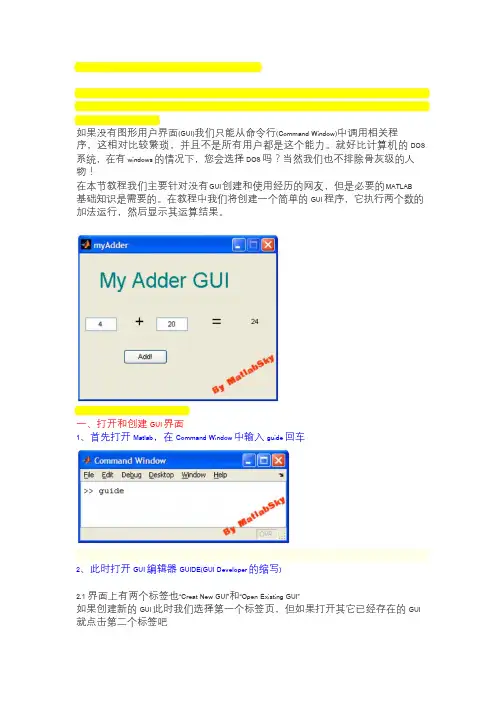
如果没有图形用户界面(GUI)我们只能从命令行(Command Window)中调用相关程序,这相对比较繁琐,并且不是所有用户都是这个能力。
就好比计算机的 DOS 系统,在有windows的情况下,您会选择DOS吗?当然我们也不排除骨灰级的人物!在本节教程我们主要针对没有G UI 创建和使用经历的网友,但是必要的M ATLAB基础知识是需要的。
在教程中我们将创建一个简单的GUI程序,它执行两个数的加法运行,然后显示其运算结果。
一、打开和创建GUI界面1、首先打开Matlab,在Command Window中输入guide回车2、此时打开GUI编辑器GUIDE(GUI Developer的缩写)2.1 界面上有两个标签也“Creat New GUI”和“Open Existing GUI”如果创建新的GUI此时我们选择第一个标签页,但如果打开其它已经存在的GUI 就点击第二个标签吧2.2 这里我们选择第一个标签下的“Blank GUI”(空白 GUI),下面还有几个系统GUI模版,你可以根据需要选择其它的。
2.3 点击“OK”我们正式进入GUIDE界面,呵呵,是不是感觉似曾相识3、添加你需要的控件到figure中在添加控件之前,您最好对您的GUI界面布局已经有一定的构思了,否则盲目性太大了不利于您的编程。
下面是我们构思的布局。
二、添加控件和设置属性在正式讲解之前,我们先讲解下GUI中的鼠标基本操作(a) 在左边的控件面板中鼠标左击选择您需要的控件,然后放开鼠标(b) 在右边的figure中按住左键,画出您的控件,于是空间就在figure上(c) 你可以用鼠标拖拽figure上所有控件,来改变他们的位置(d) 在控件上双击鼠标左键(右击是快捷菜单)可打开控件属性面板1、从上面的布局构思,我们知道本GUI需要以下控件:三个“编辑文本框”(Edit Text):三个“静态文本框”(Static Text):一个“确定按钮”(Pushbutton)按照上面介绍的鼠标操作方法,将这6个控件拖到右边的figure中,如下图所示2、接下来就是编辑这些控件的属性好,下面从Static Text开始吧,双击其中一个“静态文本块”,将跳出该控件的“属性查看器”(Property Inspector)GUI控件的几个常用属性说明如下:position:指示空间在figure中的位置font**:字体相关属性string:相当如VB中的caption,就是显示在控件上的文字tag:控件的唯一标识符,相当于ID,我们需要tag来指定某一个空间2.1 在这里我们修改它的“string”属性为“+”2.2 同理修改它的“fontsize”属性为20在编辑完这些属性后,直接点击右上角的“关闭”按钮,关闭属性查看器,此时属性会自动保存。

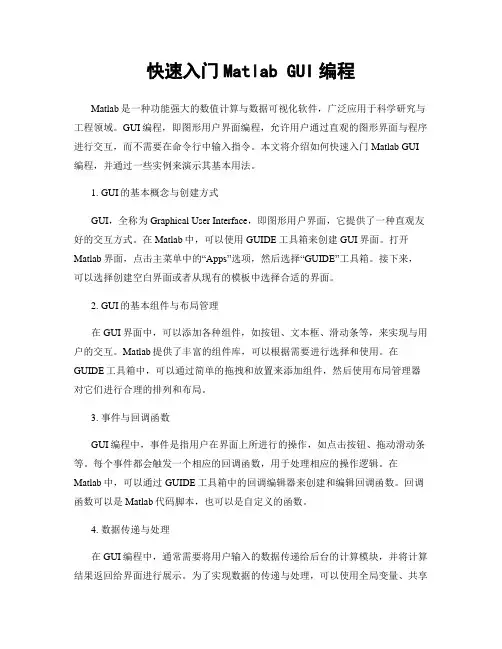
快速入门Matlab GUI编程Matlab是一种功能强大的数值计算与数据可视化软件,广泛应用于科学研究与工程领域。
GUI编程,即图形用户界面编程,允许用户通过直观的图形界面与程序进行交互,而不需要在命令行中输入指令。
本文将介绍如何快速入门Matlab GUI 编程,并通过一些实例来演示其基本用法。
1. GUI的基本概念与创建方式GUI,全称为Graphical User Interface,即图形用户界面,它提供了一种直观友好的交互方式。
在Matlab中,可以使用GUIDE工具箱来创建GUI界面。
打开Matlab界面,点击主菜单中的“Apps”选项,然后选择“GUIDE”工具箱。
接下来,可以选择创建空白界面或者从现有的模板中选择合适的界面。
2. GUI的基本组件与布局管理在GUI界面中,可以添加各种组件,如按钮、文本框、滑动条等,来实现与用户的交互。
Matlab提供了丰富的组件库,可以根据需要进行选择和使用。
在GUIDE工具箱中,可以通过简单的拖拽和放置来添加组件,然后使用布局管理器对它们进行合理的排列和布局。
3. 事件与回调函数GUI编程中,事件是指用户在界面上所进行的操作,如点击按钮、拖动滑动条等。
每个事件都会触发一个相应的回调函数,用于处理相应的操作逻辑。
在Matlab中,可以通过GUIDE工具箱中的回调编辑器来创建和编辑回调函数。
回调函数可以是Matlab代码脚本,也可以是自定义的函数。
4. 数据传递与处理在GUI编程中,通常需要将用户输入的数据传递给后台的计算模块,并将计算结果返回给界面进行展示。
为了实现数据的传递与处理,可以使用全局变量、共享数据对象或者消息传递等方式。
Matlab提供了丰富的数据处理函数和工具,可以方便地进行数据处理与分析。
5. 图形绘制与可视化Matlab作为一种数据可视化软件,提供了丰富的绘图函数和工具,可以轻松地创建各种图形。
在GUI界面中,可以通过绘图函数将计算结果以图形的形式显示出来,并通过交互操作来进行进一步的探索和分析。
Matlab GUI 常用操作菜单1.编辑菜单打开GUIDE,选择工具栏上面的菜单编辑按钮2.添加菜单回调函数(callback)菜单编辑完成保存后,在fig对应的m文件中会自动生成菜单的回调函数声明例如菜单tag名为menuFilePrint,则对应的callback函数为:function menuFilePrint_Callback(hObject, eventdata, handles)可以在该函数内添加代码实现功能。
3.菜单项访问获取菜单句柄在matlab的函数中要对某个菜单进行访问,必须获得该菜单的句柄。
如果是在菜单的回调函数里面,hObject就是该菜单的句柄;如果是在其他的函数里面要获得某一菜单的句柄,比如选中工具栏上的ZoomIn按钮,按钮处于被按下状态,同时要设置对应菜单项view->Zoom-Zoom In 为选中状态,如下图:这里要在按钮“ZoomIn”的callback函数里面实现对菜单menuViewZoomIn的状态设置。
首先得获得菜单的句柄:% first we must get the handle of menuZoomInhFigChildren = allchild(gcf);% menuView handlehMenuView = findobj(hFigChildren,'Tag','menuView');hvc = allchild(hMenuView);% menuViewZoomhViewZoom = findobj(hvc,'Tag','menuViewZoom');hvzc = allchild(hViewZoom);%menuZoomIn handlehZoomIn = findobj(hvzc,'Tag', 'menuZoomIn');获取设置菜单状态得到菜单的句柄后就可以得到菜单当前的状态了:if strcmp(get(hZoomIn, 'Checked'),'on')set(hZoomIn, 'Checked', 'off');elseset(hZoomIn, 'Checked', 'on');end工具栏1.不显示工具栏1)GUIDE开发界面在对应的m文件中找到function Main_OpeningFcn(hObject, eventdata, handles, varargin)在该函数里面添加:set(hObject,'Toolbar','none');2)M文件开发hMainFigure = figure(... % The main GUI figure'MenuBar','none', ...'Toolbar','none', ...'HandleVisibility','callback', ...'Color', get(0,...'defaultuicontrolbackgroundcolor'));2.显示“Figure”工具栏set(hObject,'Toolbar','figure');3.添加自定义工具栏set(hObject,'Toolbar','none');hToolbar = uitoolbar(hObject);hNewPushtool = uipushtool(... % Open toolbar button'Parent',hToolbar,...'TooltipString','New File',...'CData',imread('New.bmp'));'HandleVis ibility','callback', ...'ClickedCallback', @hOpenMenuitemCallback);4.获取工具栏句柄% get toolbar handlehToolbar = findall(gcf,'Type','uitoolbar');if isempty(hToolbar), return, end5.获取figure工具栏按钮的tag值% get toolbar handlehToolbar = findall(gcf,'Type','uitoolbar');if isempty(hToolbar), return, end% get all childrenhChildren = allchild(hToolbar);if isempty(hChildren), return,endhTags = get(hChildren, ‘Tag’);hTags保存了工具栏所有按钮的tag值:6.获取设置figure工具栏按钮的callback函数%reset callback function for "Zoom in"hZoomIn = findobj(hChildren,'Tag','Exploration.ZoomIn');set(hZoomIn,'ClickedCallback',@tbZoomIn_Callback);function tbZoomIn_Callback(hObject, eventdata)% hObject handle to tbZoomIn (see GCBO)% eventdata reserved - to be defined in a future version of MATLA B 7.删除figure工具栏按钮% set figure toolbar firstset(hObject,'Toolbar','figure');% get toolbar handletbh = findall(hObject,'Type','uitoolbar');if isempty(tbh), return, end% toolbar buttons collectionhChildren = allchild(tbh);if isempty(hChildren), return, end% delete data cursor buttonhDeleted = findobj(hChildren,'Tag','Exploration.DataCursor');delete(hDeleted);8.设置figure工具栏按钮的状态% get toolbar handlehToolbar = findall(gcf,'Type','uitoolbar');if isempty(hToolbar), return, end% get all childrenhChildren = allchild(hToolbar);if isempty(hChildren), return,endhTags = get(hChildren, 'Tag');% find "Zoom In" buttonhb = findobj(hChildren,'Tag','Exploration.ZoomIn');if isempty(hb),return, end% set stateif strcmp(get(hObject, 'Checked'),'on')set(hObject, 'Checked', 'off');set(hb,'State', 'off');elseset(hObject, 'Checked', 'on');set(hb,'State', 'on');end。
matlab学习GUI的基本操作在命令⾏窗⼝输⼊guide
单击确定后出现,可以选择控件来设计,然后可以保存
右击可以查看控件的所有属性
举⼀个简单的GUI实例---实现数据的传输添加可编辑⽂本框
更改字体⼤⼩,string默认的删掉
在按钮“数据传递”上右击,找到数据查看--->回调函数,然后保存,名为⽐如是GUI_01,然后会出现如下的.m编写
在这⾥⾯实现数据传递
%%点击按钮时,handles.edit1代表第⼀个⽂本框,⽤⼀个get函数得到edit1中的数据
str=get(handles.edit1,'String');
%%⽤set函数将得到的字符写到edit2中
set(handles.edit2,'String',str);
然后运⾏该程序,可以实现将左⽂本框的内容传递给右⽂本框。
Matlab GUIDE使用总结--Matlab GUI界面(zz)去年做了一些关于Matlab GUI的程序,现在又要做相关的东西,回想起来,当时很多经验没有记录下来,现在回顾起来始终觉得不爽,所以从现在开始,一定要勤写记录。
从简单的例子说起吧。
创建Matlab GUI界面通常有两种方式:1,使用 .m 文件直接动态添加控件2. 使用GUIDE 快速的生成GUI界面显然第二种可视化编辑方法算更适合写大型程序。
一:创建GUI1.在 .m文件中动态添加例如h_main=figure(‘name’,‘a demo of gui design’,‘menubar’,‘none’,…'numbertitle','off','position',[100 100 300 100]);h_edit=uicontrol('style','edit','backgroundcolor',[1 1 1],'position',[20 20 50 20],...'tag','myedit','string','1','horizontalalignment','left');h_but1=uicontrol('style','pushbutton','position',[20 50 50 20],'string','INC',...'callback',['v=eval(get(h_edit,''string''));',...'set(h_edit,''string'',int2str(v+1));']);h_but2=uicontrol('style','pushbutton','position',[80 50 50 20],'string','DEC',...'callback',['v=eval(get(h_edit,''string''));','set(h_edit,''string'',int2str(v-1));']);2.使用GUIDE帮助创建GUI在Command 里面输入GUIDE 或者从菜单里面,或者从快捷按钮均可进入GUIDE新建并且保存后,会生成相应的fig文件和m文件,在Layout编辑视图,可以使用如下工具:Layout Editor:布局编辑器;Alignment Tool:对齐工具;Property Inspector:对象属性观察器;Object Browser:对象浏览器;Menu Editor:菜单编辑器。
去年做了一些关于Matlab GUI的程序,现在又要做相关的东西,回想起来,当时很多经验没有记录下来,现在回顾起来始终觉得不爽,所以从现在开始,一定要勤写记录。
从简单的例子说起吧。
创建Matlab GUI界面通常有两种方式:1,使用 .m 文件直接动态添加控件2. 使用GUIDE 快速的生成GUI界面显然第二种可视化编辑方法算更适合写大型程序。
一:创建GUI1.在 .m文件中动态添加例如h_main=figure(‘name’,‘a demo of gui design’,‘menubar’,‘none’,…'numbertitle','off','position',[100 100 300 100]);h_edit=uicontrol('style','edit','backgroundcolor',[1 1 1],'position',[20 20 50 20],...'tag','myedit','string','1','horizontalalignment','left');h_but1=uicontrol('style','pushbutton','position',[20 50 50 20],'string','INC',...'callback',['v=eval(get(h_edit,''string''));',...'set(h_edit,''string'',int2str(v+1));']);h_but2=uicontrol('style','pushbutton','position',[80 50 50 20],'string','DEC',...'callback',['v=eval(get(h_edit,''string''));','set(h_edit,''string'',int2str(v-1));']);2.使用GUIDE帮助创建GUI在Command 里面输入GUIDE 或者从菜单里面,或者从快捷按钮均可进入GUIDE新建并且保存后,会生成相应的fig文件和m文件,在Layout编辑视图,可以使用如下工具:Layout Editor:布局编辑器;Alignment Tool:对齐工具;Property Inspector:对象属性观察器;Object Browser:对象浏览器;Menu Editor:菜单编辑器。
二:使用控件新建一个布局(窗口),可以在新窗口中添加如下控件1.静态文本(Static Text)2.编辑框(Edit Text)控件3.列表框(Listbox)控件4.滚动条(Slider)控件5.按钮(Push Button)控件6.开关按钮(Toggle Button)控件7.单选按钮(Radio Button)控件8.按钮组(Button Group)控件9.检查框(Check Box)控件10.列表框(Listbox)控件11.弹出式菜单(Popup Menu)控件12.坐标轴(Axes)控件13.面板(Panel)控件每一个控件都有自己的属性常规属性有:一、控件风格和外观(1)BackgroundColor:设置控件背景颜色,使用[R G B]或颜色定义。
(2)CData:在控件上显示的真彩色图像,使用矩阵表示。
(3)ForegroundColor:文本颜色。
(4)String属性:控件上的文本,以及列表框和弹出菜单的选项。
(5)Visible:控件是否可见。
二、对象的常规信息(1)Enable属性:表示此控件的使能状态,设置为on”,表示可选,为“off”时则表示不可选。
(2)Style:控件对象类型。
(3)Tag:控件表示(用户定义)。
(4)TooltipString属性:提示信息显示。
当鼠标指针位于此控件上时,显示提示信息。
(5)UserData:用户指定数据。
(6)Position:控件对象的尺寸和位置。
(7)Units:设置控件的位置及大小的单位(8)有关字体的属性,如FontAngle,FontName等。
三、控件回调函数的执行(1)BusyAction:处理回调函数的中断。
有两种选项:即Cancel:取消中断事件,queue:排队(默认设置)。
(2)ButtonDownFcn属性:按钮按下时的处理函数。
(3)CallBack属性:是连接程序界面整个程序系统的实质性功能的纽带。
该属性值应该为一个可以直接求值的字符串,在该对象被选中和改变时,系统将自动地对字符串进行求值。
(4)CreateFcn:在对象产生过程中执行的回调函数。
(5)DeleteFcn:删除对象过程中执行的回调函数。
(6)Interruptible属性:指定当前的回调函数在执行时是否允许中断,去执行其他的函数。
四、控件当前状态信息(1)ListboxTop:在列表框中显示的最顶层的字符串的索引。
(2)Max:最大值。
(3)Min:最小值。
(4)Value:控件的当前值。
你可以使用属性编辑器来设置属性三:写回调函数CallBack每个控件都有几种回调函数,右键选中的控件一般会有如下菜单:然后就可以跳转到相应的Editor中编辑代码,GUIDE会自动生成相应的函数体,函数名,名称一般是控件Tag+ Call类型名参数有三个( hObject, eventdata, handles)其中hObject 为发生事件的源控件,eventdata为事件数据结构,handles为传入的对象句柄CreateFcn 是在控件对象创建的时候发生(一般为初始化样式,颜色,初始值等)DeleteFcn 实在空间对象被清除的时候发生ButtonDownFcn和KeyPressFcn分别为鼠标点击和按键事件CallbackCallBack为一般回调函数,因不同的控件而已异。
例如按钮被按下时发生,下拉框改变值时发生,sliderbar 拖动时发生等等。
四:句柄图形之间的层次关系可以创建图形句柄的常见函数1.figure函数:创建一个新的图形对象。
2.newplot函数:做好开始画新图形对象的准备。
3.axes函数:创建坐标轴图形对象。
4.line函数:画线。
5.patch函数:填充多边形。
6.surface函数:绘制三维曲面。
7.image函数:显示图片对象。
8.uicontrol函数:生成用户控制图形对象。
9.uimenu函数:生成图形窗口的菜单中层次菜单与下一级子菜单。
几个实用的小函数:uigetfile 选择文件对话框uiputfile 保存文件对话框uisetcolor 设置颜色对话框fontsetcolor 设置字体对话框msgbox 消息框warndlg 警告框helpdlg 消息框不过如果要让父窗口不可用,你需要使用uiwait来定焦于用户对话框。
例如:h=helpdlg('Please press me!','Attention');uiwait(h);四:获取与设置对象属性常用函数:gcf函数:获得当前图形窗口的句柄gca函数:获得当前坐标轴的句柄gco函数:获得当前对象的句柄gcbo函数:获得当前正在执行调用的对象的句柄gcbf函数:获取包括正在执行调用的对象的图形句柄delete函数:删除句柄所对应的图形对象findobj函数:查找具有某种属性的图形对象设置方法:(1)get函数返回某些对象属性的当前值。
例如:p=get(obj,'Position');(2)函数set改变句柄图形对象属性,例如:set(obj,'Position',vect);五:函数调用在一个m文件中,可以定义多个函数,但是文件名一定要与第一个函数(主函数)一致,该文件中其他函数则为本文件的私有函数,外部不可访问(可以通过参数调用的方法访问,下面会描述)。
例如在一个程序中,创建一个fig后,会生成这样一个m文件:function varargout =febirdfun(varargin)gui_Singleton = 1;gui_State = struct('gui_Name', mfilename, ...'gui_Singleton', gui_Singleton, ...'gui_OpeningFcn', @febirdfun_OpeningFcn, ...'gui_OutputFcn', @febirdfun_OutputFcn, ...'gui_LayoutFcn', [], ...'gui_Callback', []);if nargin && ischar(varargin{1})gui_State.gui_Callback = str2func(varargin{1});endif nargout[varargout{1:nargout}] = gui_mainfcn(gui_State, varargin{:});elsegui_mainfcn(gui_State, varargin{:});end解析一下这个主函数:首先gui_State是一个结构,指定了figure打开和输出函数,开始gui_CallBack为空,如果输入参数个数不为0,接下来将输入第一个参数传递给gui_State.callback。
接下来用交给gui_mainfcn函数处理,gui_mainfcn 根据gui_State和传入参数来确定是执子函数,还是打开fig 文件和运行OpeningFcn和OutputFcn。
如过gui_Callback为空,那么就运行打开主窗口fig文件,否则,调用子函数这个函数的作用有:1.当输入不带参数的时候,能够打开fig文件,并且初始化控件2.当指定需要调用的函数名时,可以作为其他控件callback使用(实则调用同文件中的子函数) 例如,在某一个控件的callback 里面这样写:(febrdfun为主函数)febirdfun("@push_button_Callback",gcbf,[])这样的调用就可以调用文件里面的子函数。